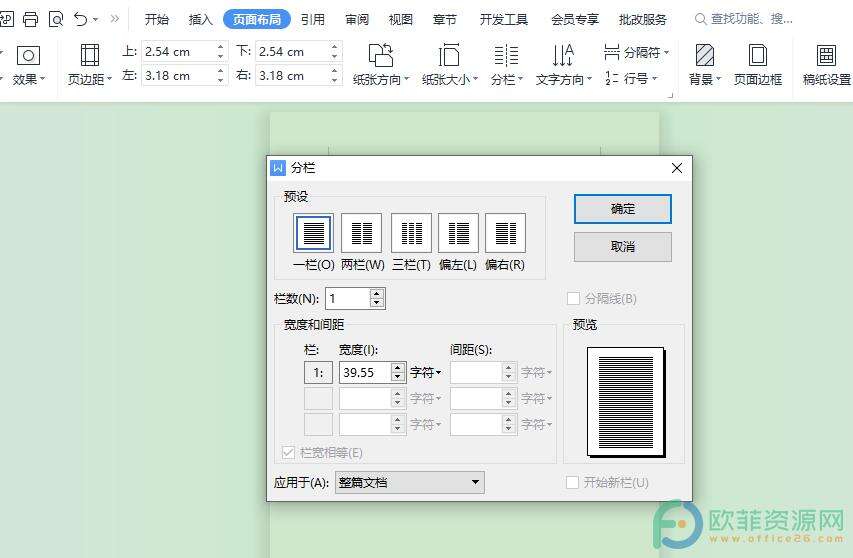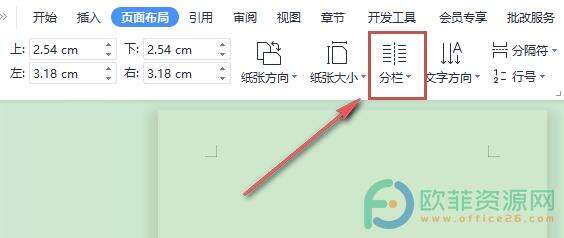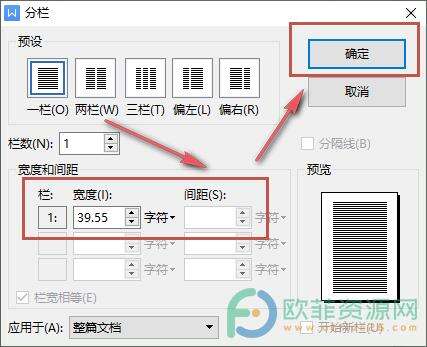电脑WPS怎么设置分栏宽度和间距
办公教程导读
收集整理了【电脑WPS怎么设置分栏宽度和间距】办公软件教程,小编现在分享给大家,供广大互联网技能从业者学习和参考。文章包含212字,纯文字阅读大概需要1分钟。
办公教程内容图文
操作步骤
1、打开WPS软件,然后在软件中打开文档,并将工具栏中的页面布局打开
3、点开分栏图标之后,在列表中选择打开更多分栏选项
在编辑文档的时候,如果想要设置分栏之后的宽度以及间距,可以将WPS软件顶部工具栏中的页面布局打开,然后点开分栏图标,再将更多分栏选项打开就可以设置了。
办公教程总结
以上是为您收集整理的【电脑WPS怎么设置分栏宽度和间距】办公软件教程的全部内容,希望文章能够帮你了解办公软件教程电脑WPS怎么设置分栏宽度和间距。
如果觉得办公软件教程内容还不错,欢迎将网站推荐给好友。